打印机脱机状态怎么恢复正常打印?
当我们需要打印电脑文件时,需要保证打印机与电脑正常连接才可以打印,但有用户遇到了电脑和打印机当前不连接的情况,也就是打印机脱机状态,导致无法打印,对此,小编整理了三种解决方法,让你的打印机恢复正常使用!
方法一:
1. 首先,按键盘上的【 Win + X 】组合键,或右键点击任务栏上的【Windows开始徽标】,在打开的右键菜单项中,选择【设置】;

2. Windows 设置窗口,左侧边栏,点击【蓝牙和其他设备】,右侧点击【打印机和扫描仪(首选项、疑难解答)】;

3. 当前路径为:蓝牙和其他设备>打印机和扫描仪,找到并点击【无法打印的打印机】;

4. 打印机设置下,点击【运行疑难解答】;

5. 这时候,Windows就会检测问题。如果检测到问题,只需要根据提示进行解决即可。
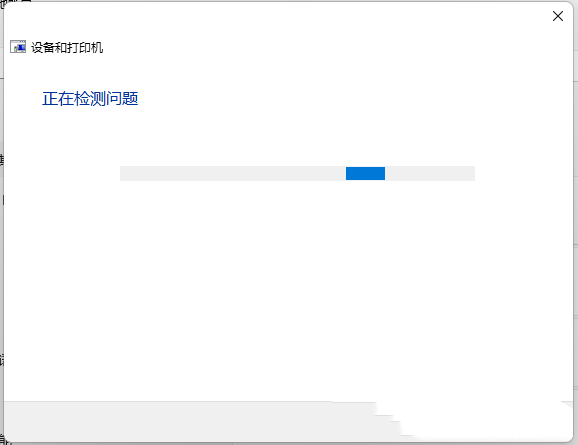
方法二:
1. 按【 Win + S 】组合键,打开Windows 搜索,搜索框中输入【控制面板】,然后点击打开系统给出的最佳匹配【控制面板应用】;

2. 控制面板窗口,切换到【类别】查看方式,然后找到,并点击【查看设备和打印机】;

3. 找到脱机的打印机,点击【右键】,在打开的菜单项中,选择【打印机属性】;

4. 切换到【高级】选项卡,然后点击【新驱动程序】;

5. 更新驱动程序后,脱机打印机即可被系统识别。

方法三:
1. 首先,按键盘上的【 Win + X 】组合键,或右键点击任务栏上的【Windows开始图标】,在打开的隐藏菜单项中,选择【运行】;
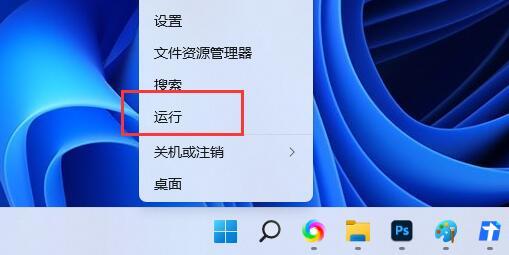
2. 运行窗口,输入【services.msc】命令,按【确定或回车】,可以打开服务;

3. 服务窗口,找到并双击打开名称为【Print Spooler】的服务;
Print Spooler服务描述:该服务在后台执行打印作业并处理与打印机的交互。如果关闭该服务,则无法进行打印或查看打印机。

4. Print Spooler 的属性(本地计算机)窗口,先点击【停止】,再点击【启动】;

5. 最后,还要将启动类型设置为【自动】,再点击【应用确定】保存即可。

以上就是系统之家小编为你带来的关于“打印机脱机状态怎么恢复正常打印?”的全部内容了,希望可以解决你的问题,感谢您的阅读,更多精彩内容请关注系统之家官网。
相关文章
- Win11如何查看office版本-Win11查看office版本的方法
- Win11不能玩植物大战僵尸怎么办-玩不了植物大战僵尸的解决方法
- 0x80190001怎么解决Win11?Win11错误代码0x80190001的解决方法
- Win11更新进度条不动的三种解决方法
- Win11系统xbox录制不了怎么办-Win11xbox录制不了的解决方法
- Win11系统xbox网络修复在哪-Win11xbox网络修复的位置
- 华为MateBook 16s笔记本怎么重装Win11系统?
- Win11vmware不兼容怎么办?Win11与VMware虚拟机不兼容的解决方法
- Win11黑屏转圈进不去系统的解决方法
- ROG幻X怎么重装Win11系统?ROG幻X重装系统Win11的图文教程
- 小米book pro15锐龙版重装系统Win11教程
- Win11网盘下载_Win11最新版本22H2正式版下载(免激活)
- Win11 22H2正式版笔记本专用系统镜像下载分享
- Win11提示无法找到脚本文件怎么办?Win11提示无法找到脚本文件的解决方法方法
- 机械革命蛟龙17怎么重装Win11系统?蛟龙17笔记本重装Win11的方法
- 联想拯救者Y7000P电脑一键重装Win11系统教学